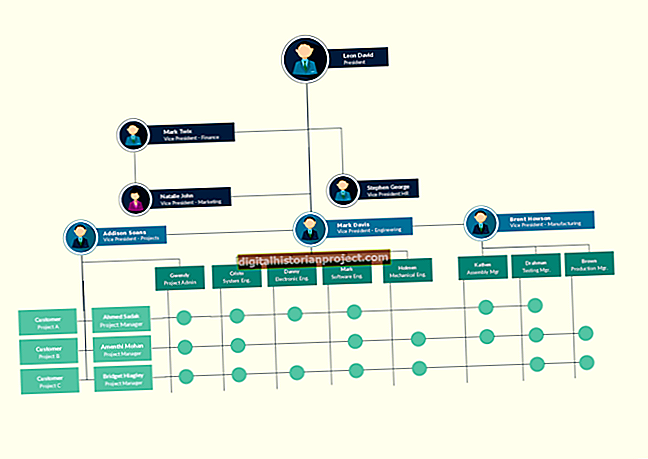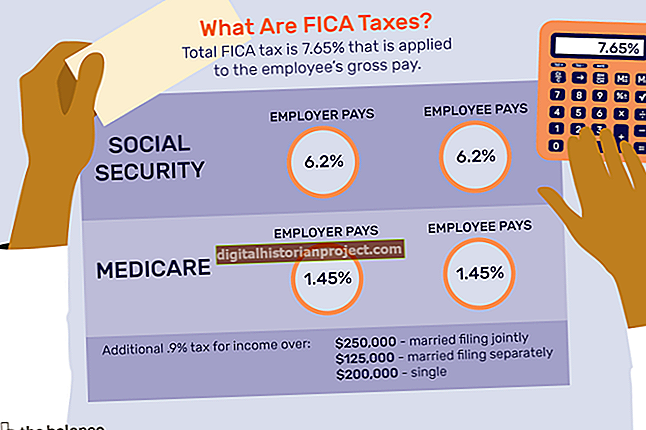惠普(HP)笔记本电脑具有特殊的预设组合键,称为多媒体热键和快速启动热键,按下这些键即可立即启动计算机应用程序。例如,带有照相机图标的小按钮将启动Windows“我的图片”文件夹。标有Fn和F9的小按钮可播放或暂停驱动器中的音频CD或DVD。如果驱动程序文件损坏或以前禁用了热键,则与热键驱动程序软件发生冲突的更新后,热键可能会停止运行。在更新驱动程序软件或安装Microsoft Windows“修补程序”更新之前,请尝试重设热键功能。
重新激活热键实用程序
1
单击开始按钮。
2
选择“所有程序”。
3
从菜单中选择“软件设置”。
4
单击除“快速启动程序”以外的所有小框,以从除“快速启动”实用程序之外的所有其他选项中删除复选标记。
5
单击“下一步”重新安装快速启动实用程序。出现提示时,请重新启动笔记本电脑。
6
单击开始按钮。
7
在菜单中单击“控制面板”。
8
在列表中选择“快速启动按钮”以打开实用程序并自定义您的设置。
下载快速启动热键实用程序
1
转至 HP Quick Launch Buttons 下载页面(请参阅参考资料中的链接)。
2
单击页面上的“下载”按钮。在对话框窗口中单击“保存文件”。如果出现提示,请将文件保存到计算机桌面以方便访问。
3
双击下载文件以将其打开。按照屏幕上的说明进行操作。重新启动笔记本电脑。
使用HP Update来更新软件
1
单击开始按钮。
2
选择“所有程序”。
3
单击“HP”文件夹。从列表中选择“ HP Update”。该程序可能需要几分钟来加载和搜索更新。
4
在确认窗口中单击“下一步”。按照说明更新软件。如果出现提示,请重新启动笔记本电脑。
在HP网站上搜索更新
1
打开您的 Web 浏览器并转至 HP 支持页面(请参阅参考资料中的链接)。
2
选择您的国家或地区。
3
单击下一页上的“驱动程序和软件”。
4
输入您的 HP 笔记本电脑产品名称和编号。在笔记本电脑包装盒上的识别标签上,或在笔记本电脑底面的不干胶标签上找到您的产品名称和编号。如果您找不到产品名称或编号,请在 HP 自动检测网站上运行 HP 的自动检测实用程序(请参阅参考资料中的链接)。
5
在 HP 驱动程序和软件支持页面上按“Enter”按钮。请按照说明进行操作。如果出现提示,请重新启动笔记本电脑。
安装Microsoft修补程序
1
转到专门解决Windows 7中热键问题的Microsoft Hotfix网站页面(请参阅参考资料中的链接)。
2
单击页面顶部“可用修补程序下载”下的文本链接“查看和请求修补程序下载”。
3
单击“我接受”按钮。
4
按照屏幕上的说明进行操作。重新启动笔记本电脑。